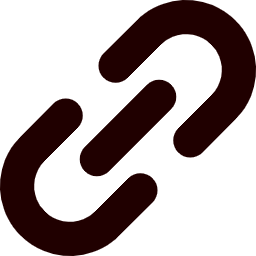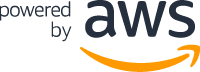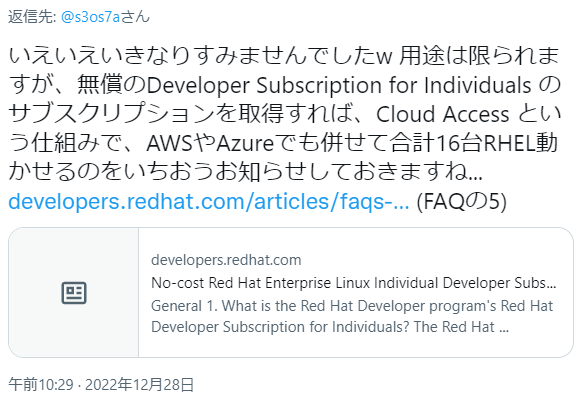お疲れ様です。
しらせです。
年末になるまですっかり忘れていました。
PHP7もさることながらCentOSも2024年にはEOLを迎えるんでした。
(RHELはお金掛かるし..)AlmaLinux触りたいしRockyLinuxも試したい。
そんな時、Twitterで親切な方から嬉しい情報をいただきました!
お金がかかると思って今まで触れなかったRHELが個人用途で使えるとな!?
RHEL Individual Developer Subscriptionを使ってみたまとめです。
もくじ
Individual Developer Subscriptionとは?
恥ずかしながら今までまったく気づかなかった(知ろうともしなかった)のですが、こんなに便利なライセンスがあったんですね。。
(参考)No-cost Red Hat Enterprise Linux Individual Developer Subscription: FAQs
https://developers.redhat.com/articles/faqs-no-cost-red-hat-enterprise-linux
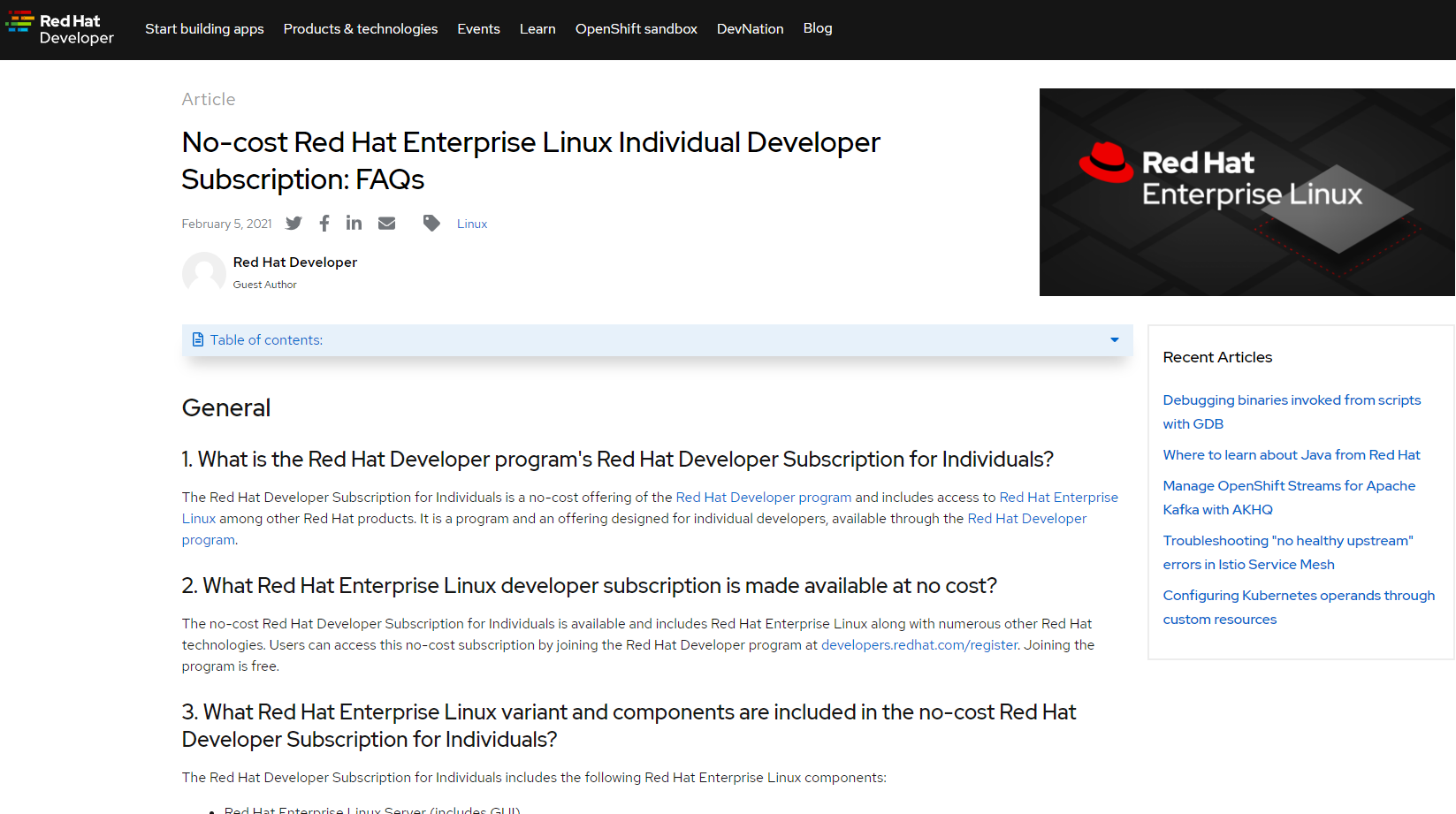
個人用途で仮想マシンであれば16マシンまで利用可能なサブスクリプションが提供されていて、サポートはセルフサポートという点が違う感じですね?
自宅の検証環境として触る分には全く問題ありませんねー。
初めてLinuxを触る人や学生にも嬉しいですね。
ただ1点制約があります。
このサブスクリプションは1年が期限で、2年目以降も使いたい場合は再登録が必要になるそうですね。
期間が過ぎてもいきなり使えなくなるのではなく、セキュリティパッチが当てられなくなるとかのレベルっぽいですね。
登録
まずはサブスクリプションを登録してみます。
上記にもあるFAQのページからたどります。
(参考)No-cost Red Hat Enterprise Linux Individual Developer Subscription: FAQs
https://developers.redhat.com/articles/faqs-no-cost-red-hat-enterprise-linux
まずはFAQページの4番「4. Are the Red Hat Enterprise Linux binaries offered via the Red Hat Developer Subscription for Individuals the same as what enterprises use in production?」にある「registration form」から登録ページに移動します。
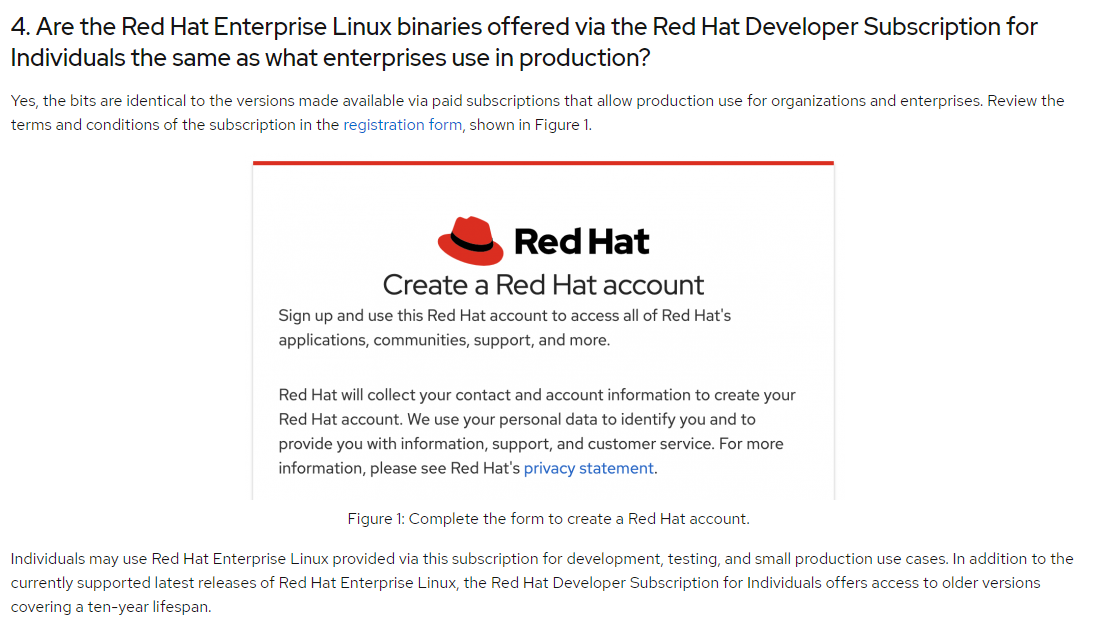
必要事項を入力してCREATE MY ACCOUNTをクリック。
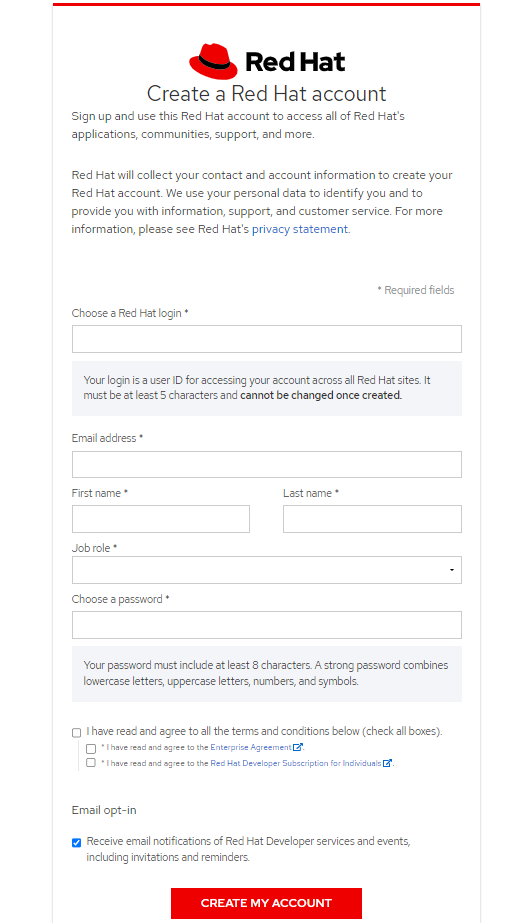
「Verify email for Red Hat account」というタイトルのメールが届くのでURLをクリックします。
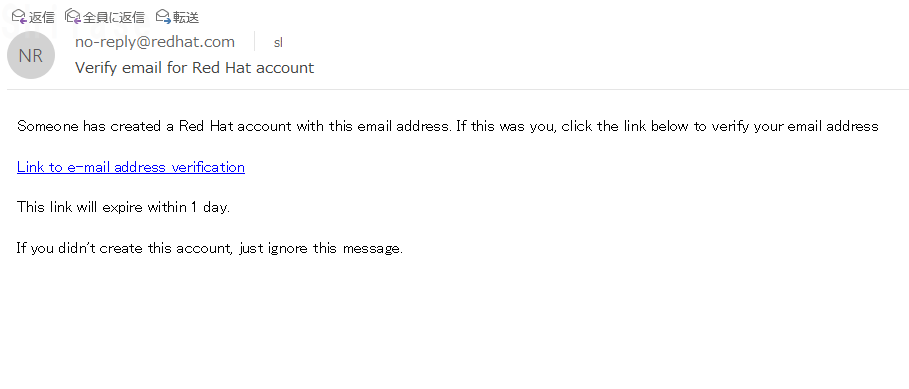
ログインに成功したらページ下部にある「Join Red Hat Developer」をクリックします。
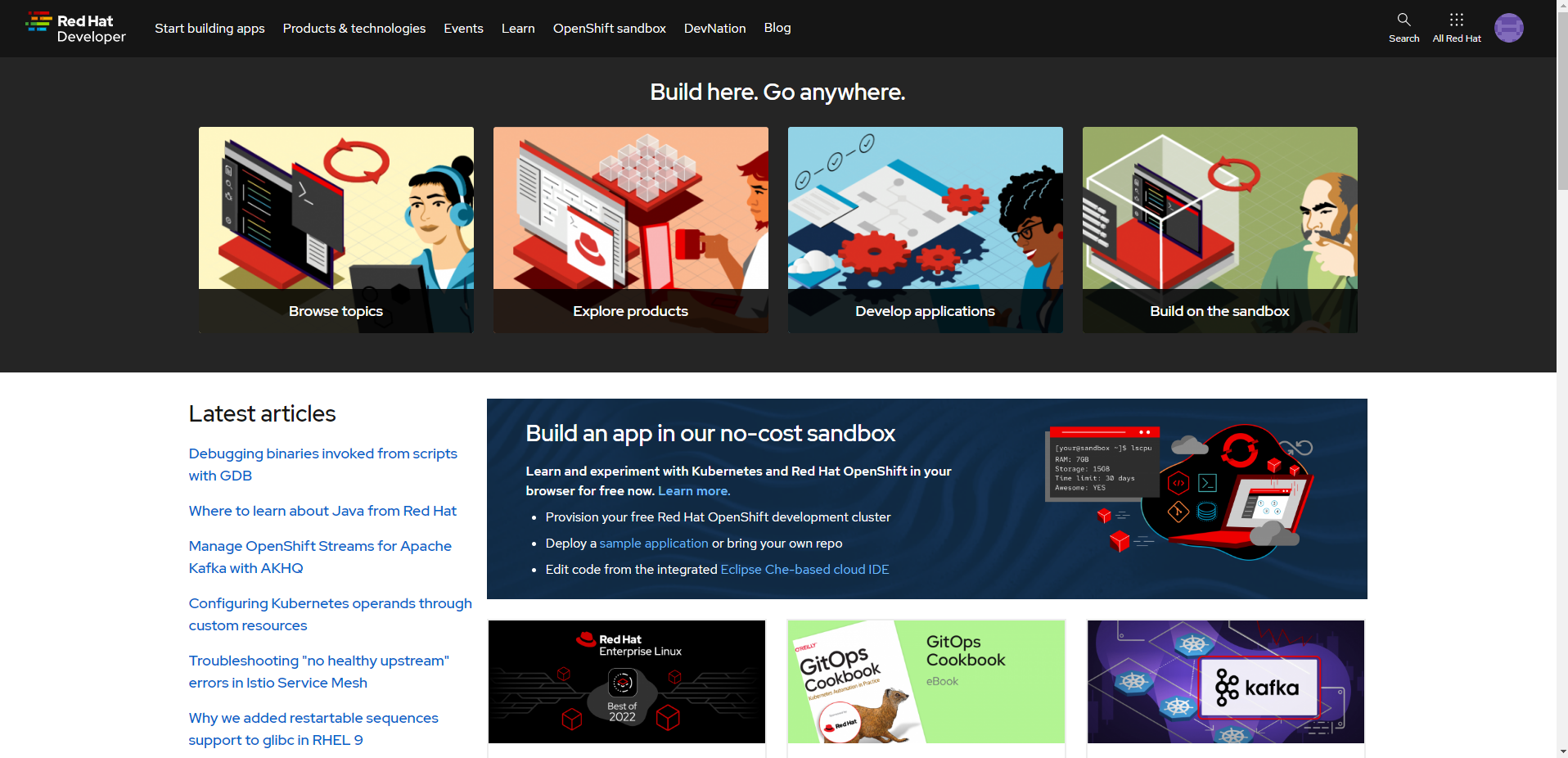
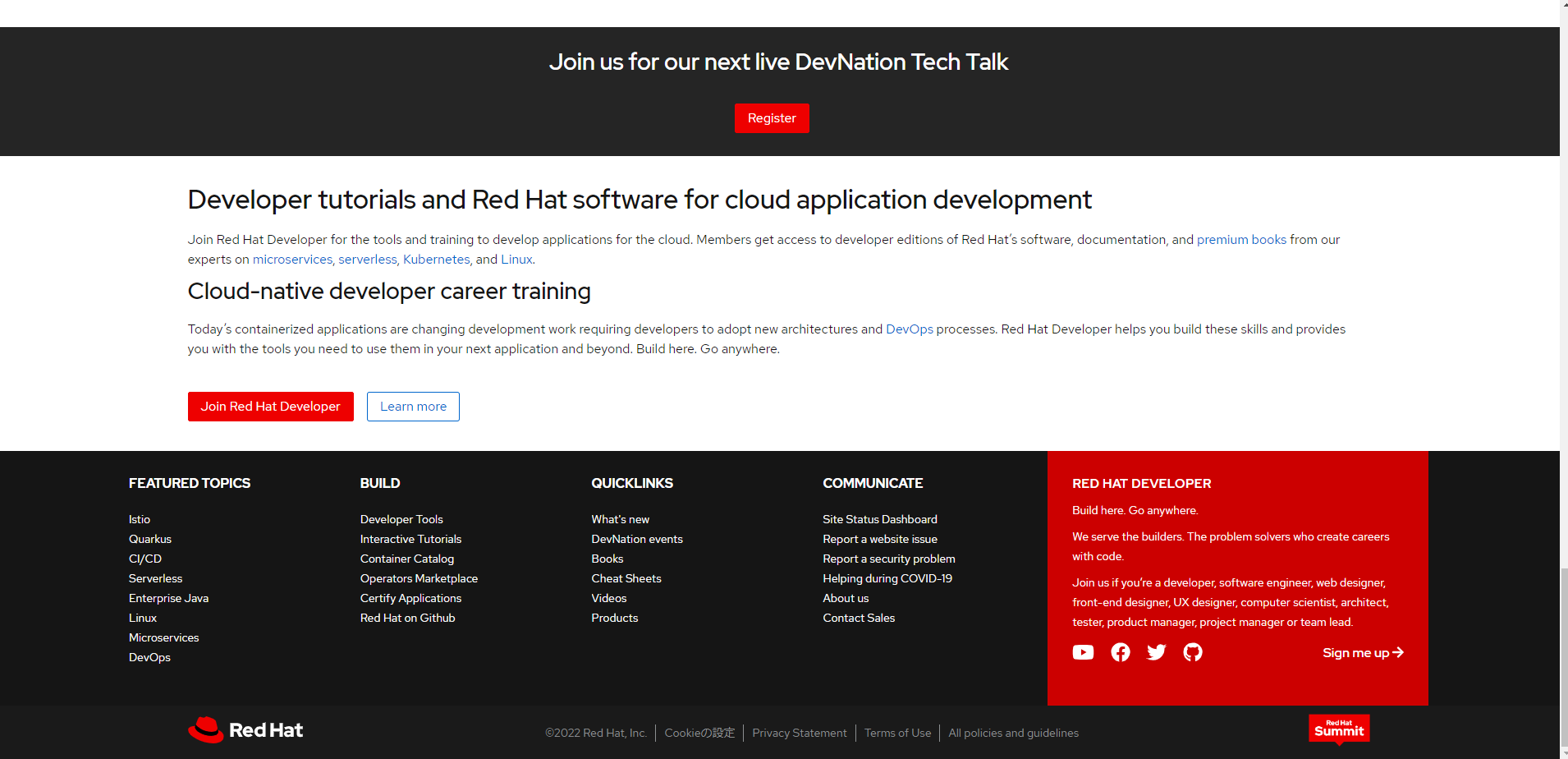
アカウントの更新ページに移動したらAccouny Typeに「Personal」をチェックして入力欄を埋めていきます。
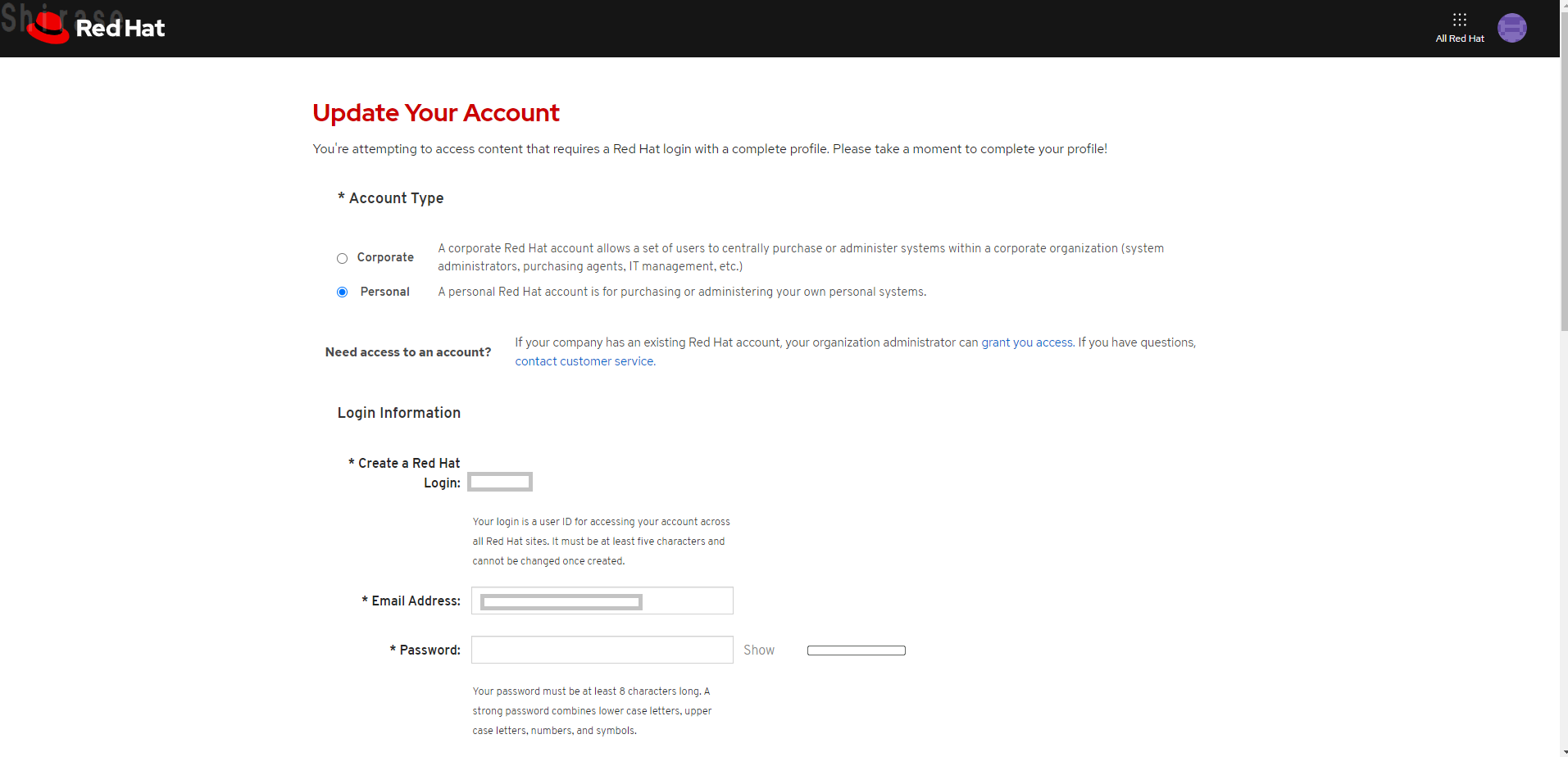
「SUBMIT」ボタンをクリックするとアカウントが更新されて「Red Hat Customer Portal」に移動します。
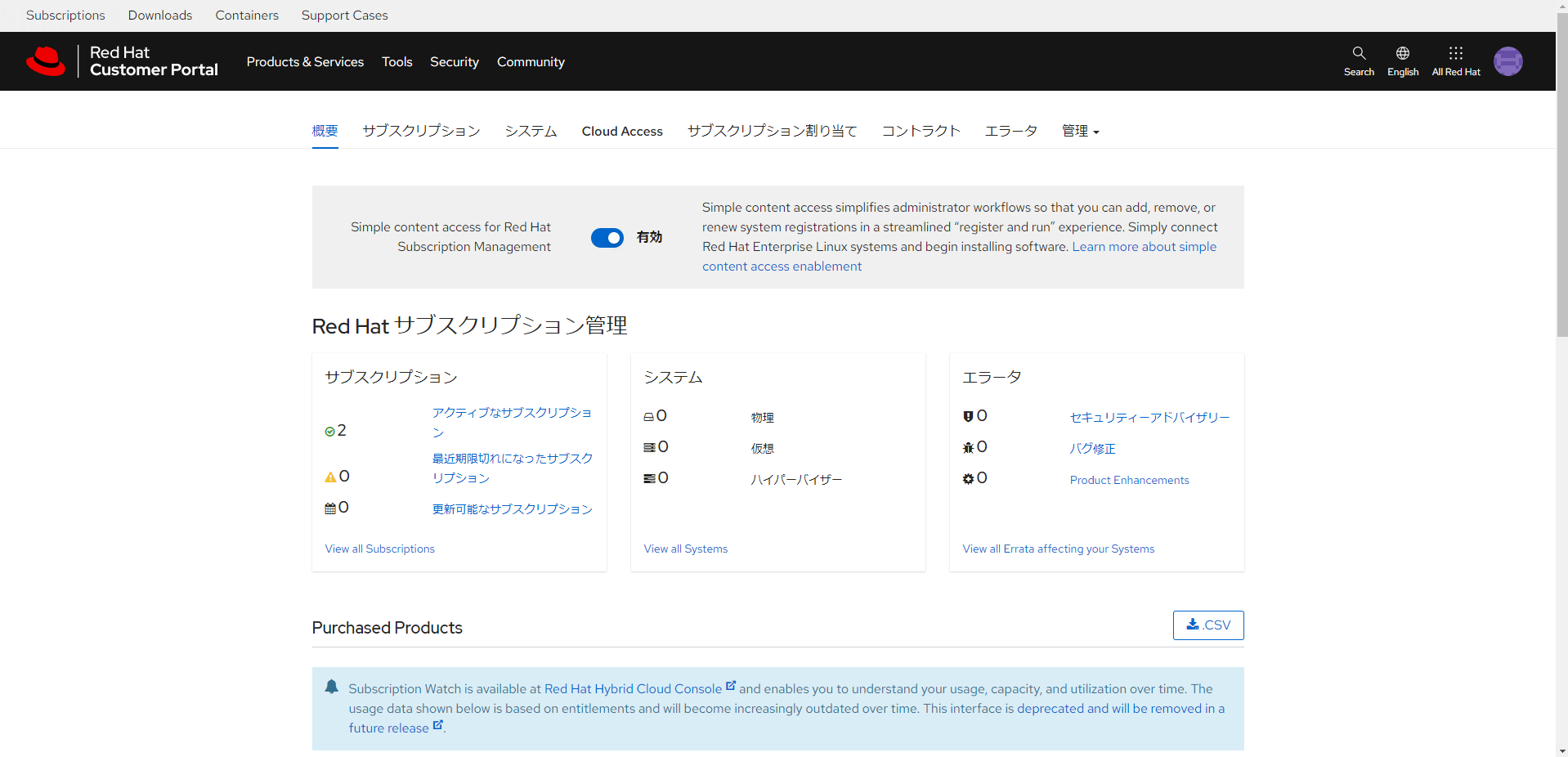
ページの「サブスクリプション」タブを選択すると、今アクティブなサブスクリプション一覧が表示されます。
Beta AccessとDeveloper Subscriptionの2つが既定でアクティブなんですねー。
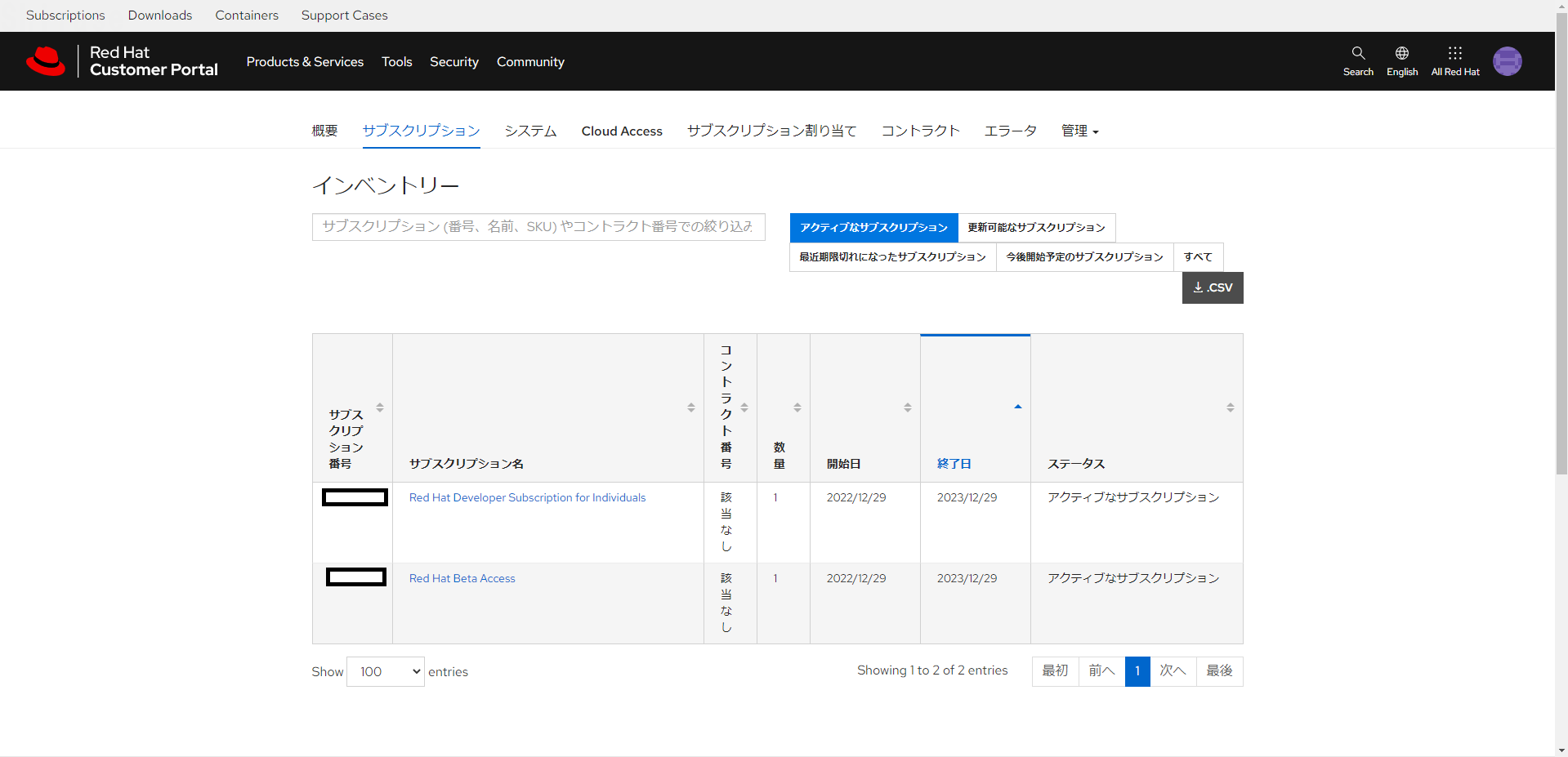
この状態ですべて完了なのですが、実際にOSをインストールした後でライセンスの登録が必要になります。
そこでRed Hatアカウントを使うか、アクティベーションキーを使うか選択ができます。
今後のことを考えてアクティベーションキーを発行しておきます。
サブスクリプションページのタブ列一番右にある「管理」タブから「アクティベーションキー」をクリックします。
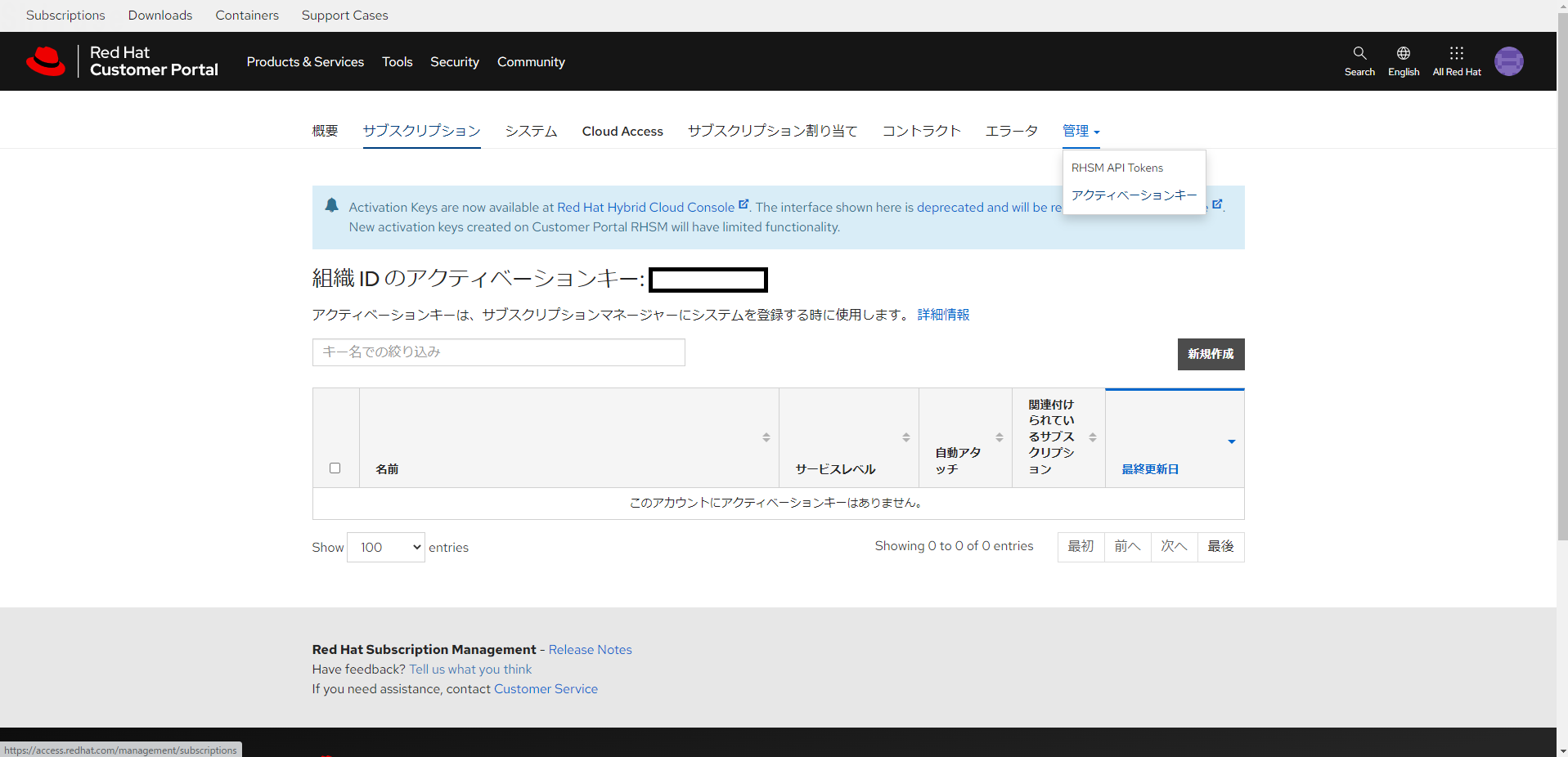
キーの名前と対象のサブスクリプションを選択して「作成」をクリックします。
※名前は、実際にライセンスの登録時に入力するので分かりやすい名前がいいかも。
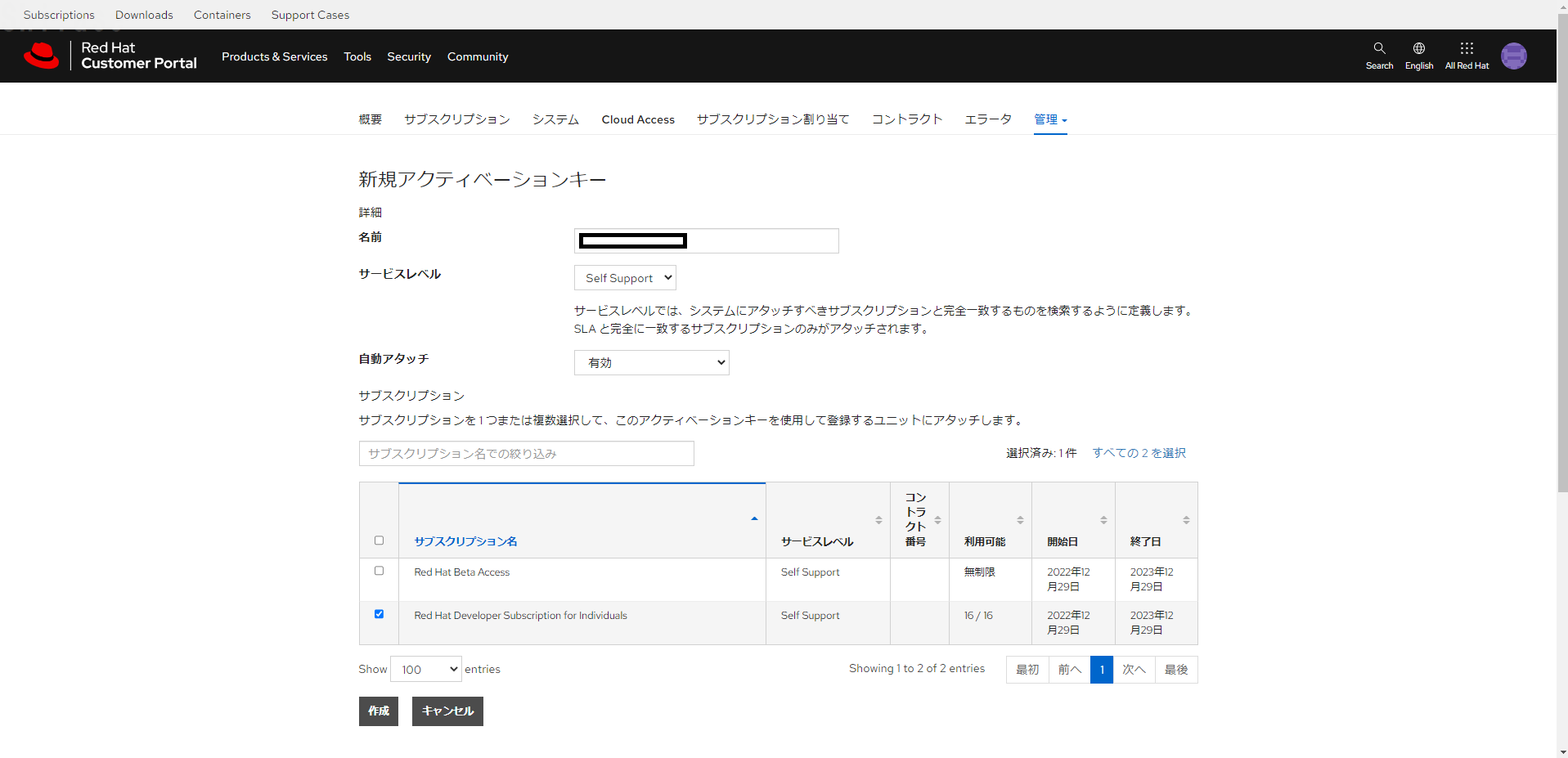
登録が完了すると一覧に表示されます。
※なお、アクティベーションキーのページは「Red Hat Hybrid Cloud Console」に今後移行するそうです。
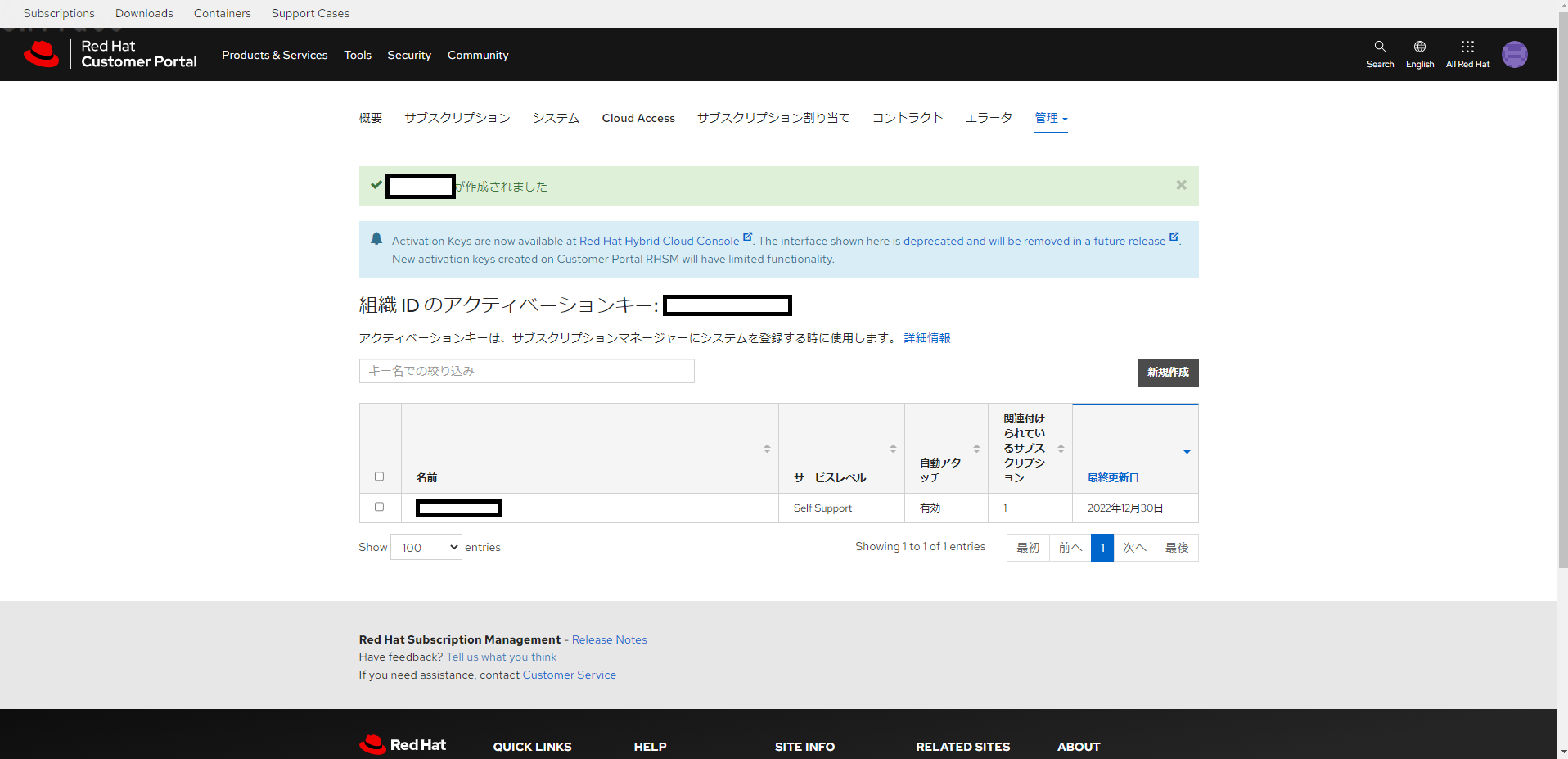
登録とアクティベーションキーの作成は以上です。
インストールと起動
再度に実際にRHELをインストールして起動してみたいと思います。
OSのISOファイルは以下からダウンロードしました。
Red Hat Enterprise Linux 製品のソフトウェア
バージョンは8.7にしました。
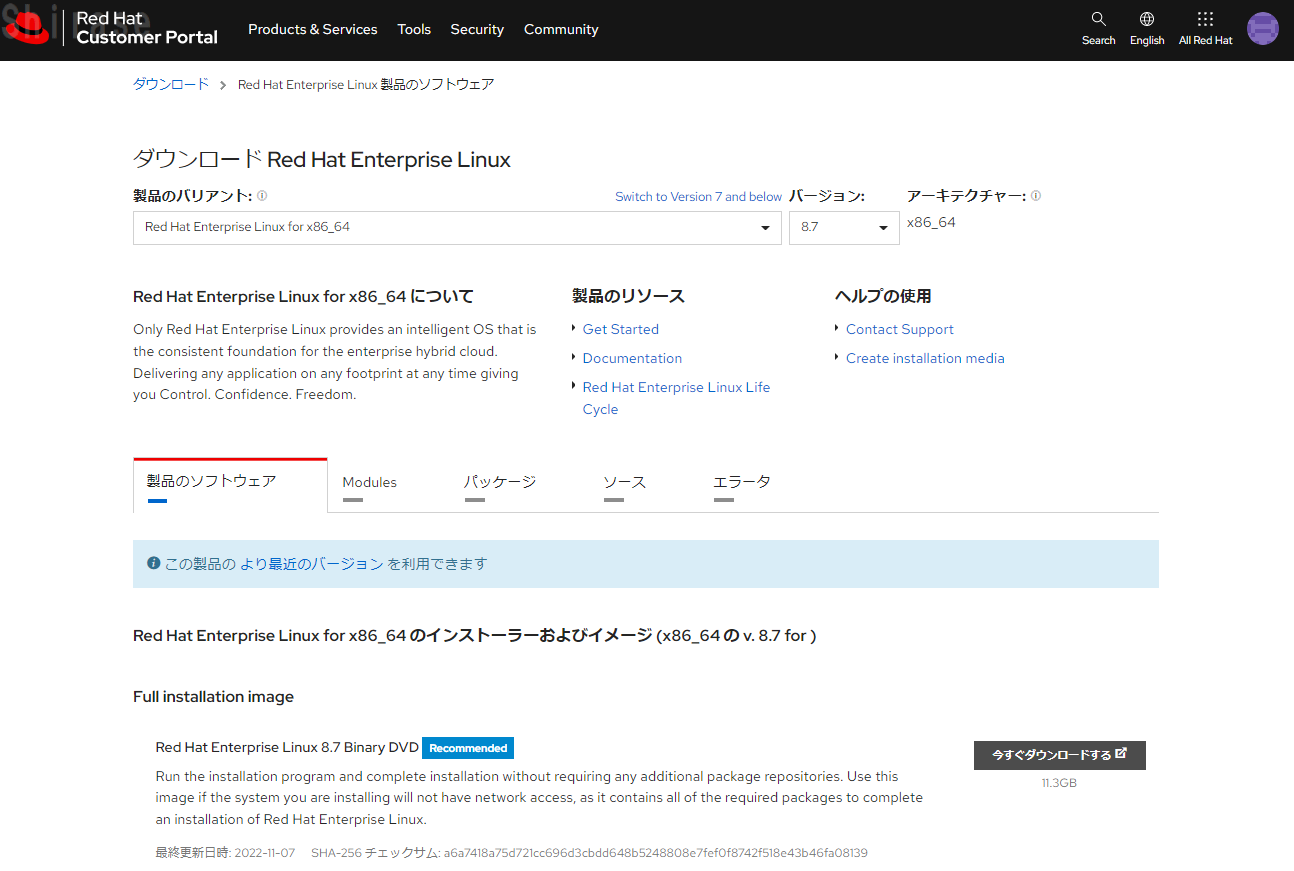
手元にはHyper-Vしかありませんので、こちらでマシンを作っていきます。
ちなみに第一世代のマシンじゃないと起動しなかったです。
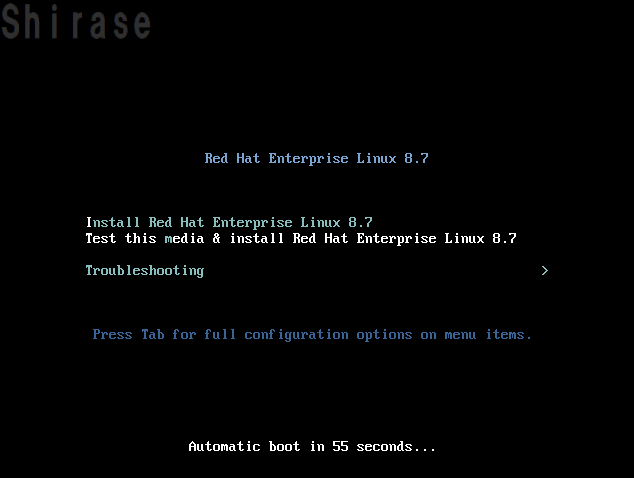
インストールはすんなり完了!
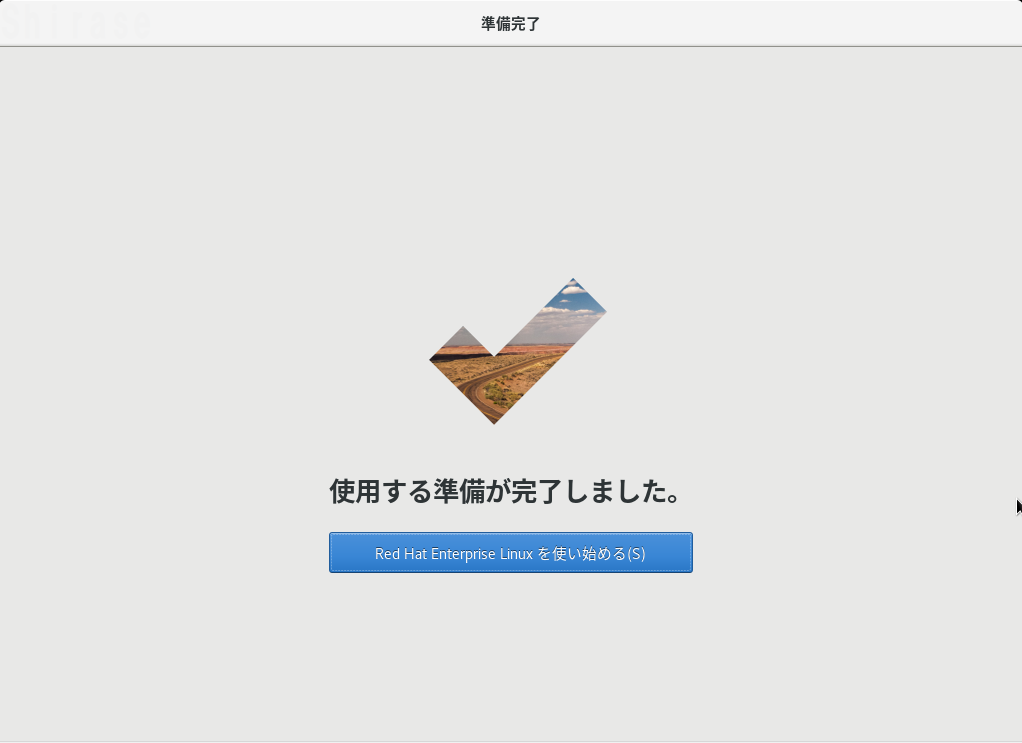
設定からシステムの登録を行います。
事前に作っておいたアクティベーションキーと組織IDを入力します。
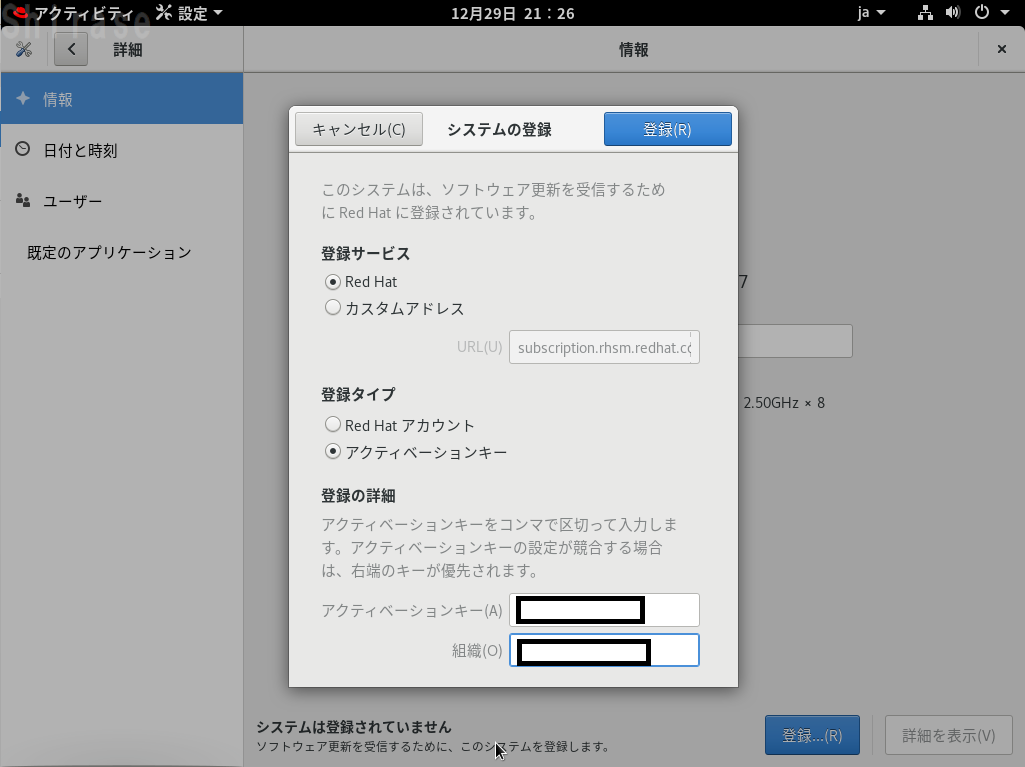
登録に成功してソフトウェア更新が有効になりました!!
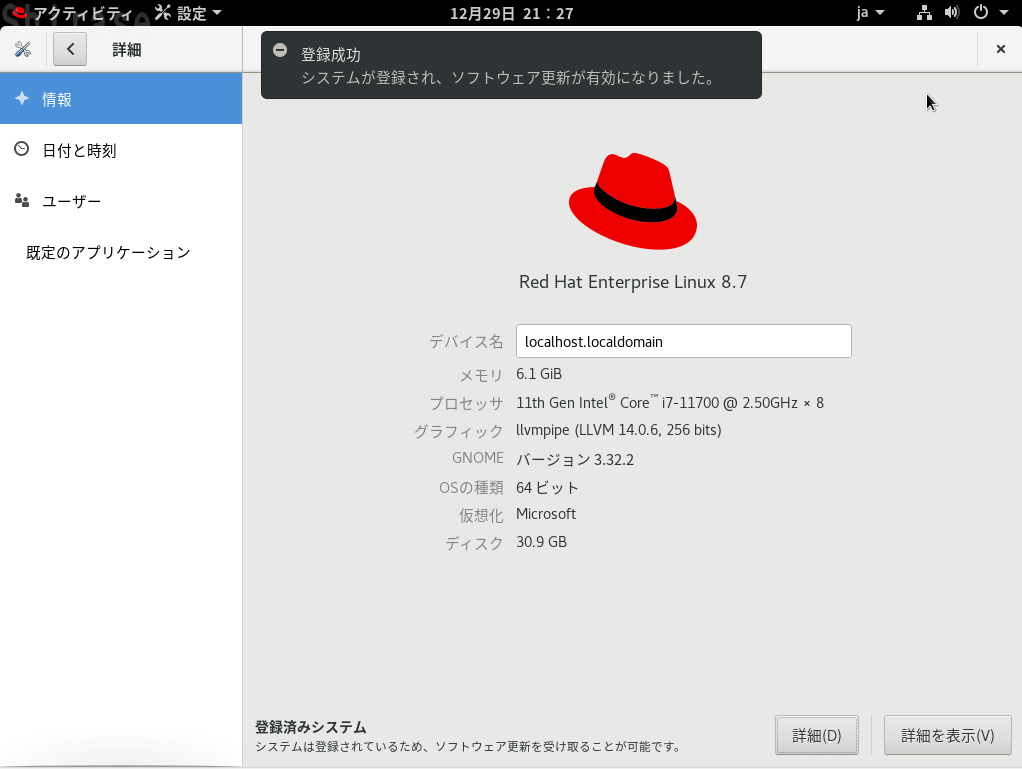
再度、ポータルサイトからサブスクリプションの状況を見てみると、確かに使用状況のアタッチ済みのシステムが1になりました!
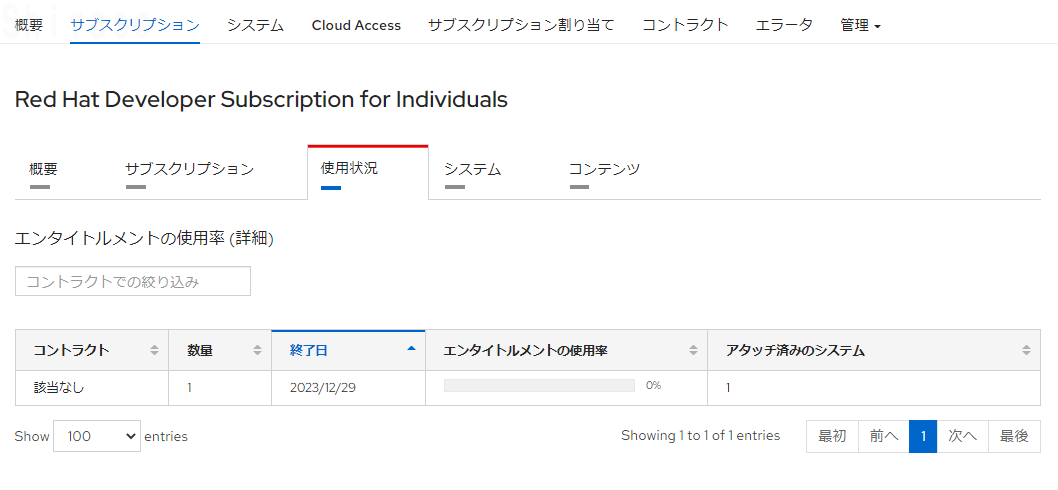
ただ、これだとまだなぜかエンタイトル面との使用率が1になっていない状態なので、再度ポータルに移動して「システム」タブから対象のマシンを選択します。
https://access.redhat.com/management/systems
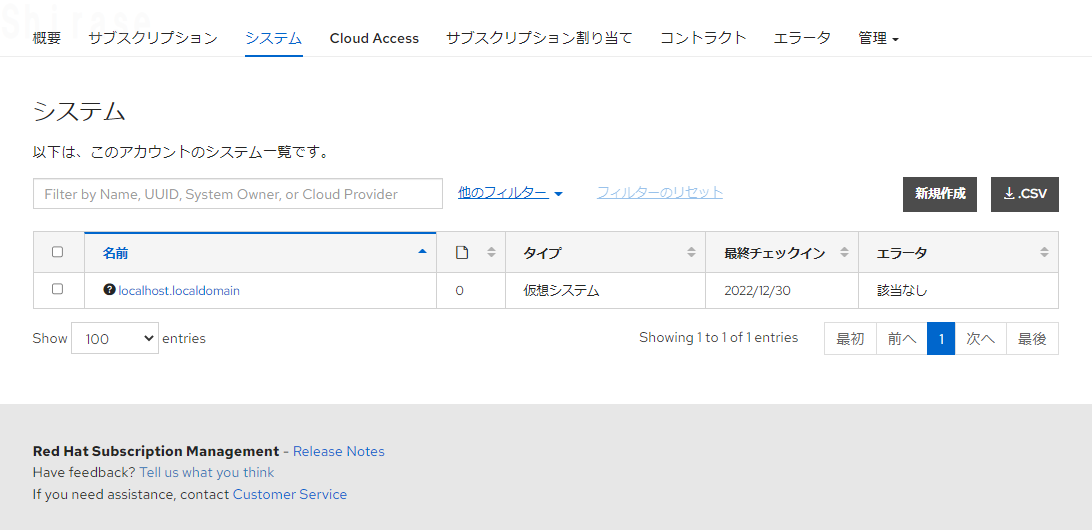
どうやら正しく通信ができていなくて、サブスクリプションがアタッチされていない感じに見えます。
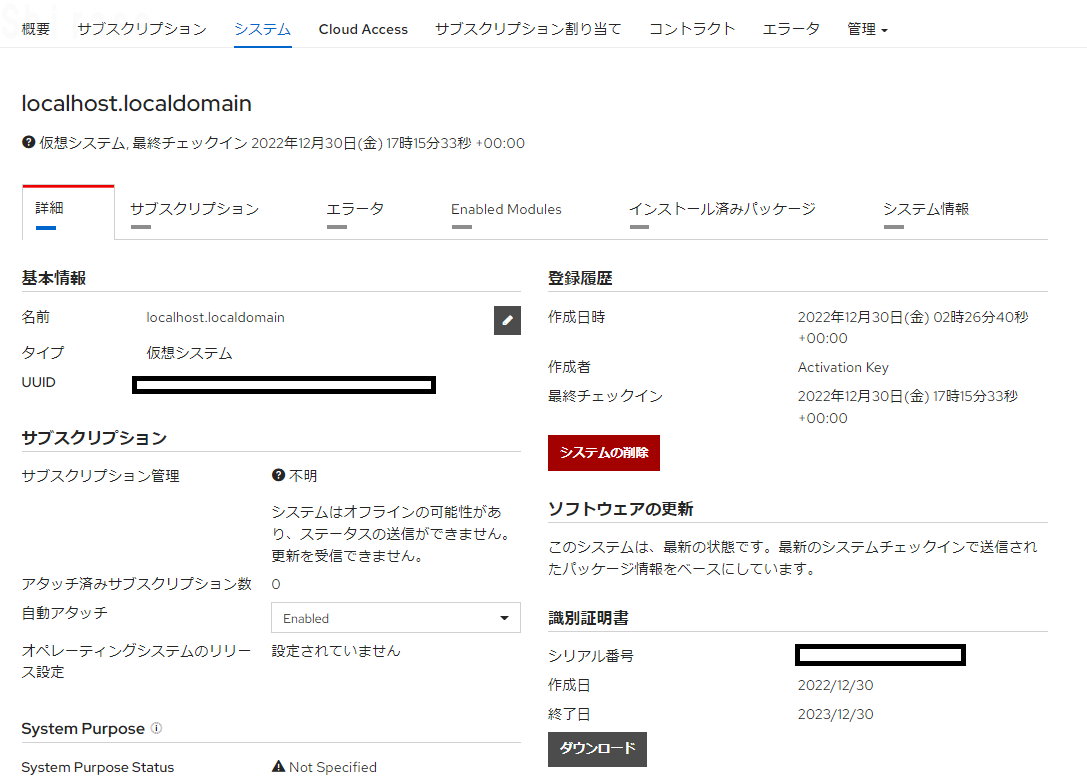
仕方ないので手動でサブスクリプションのアタッチを試みます。
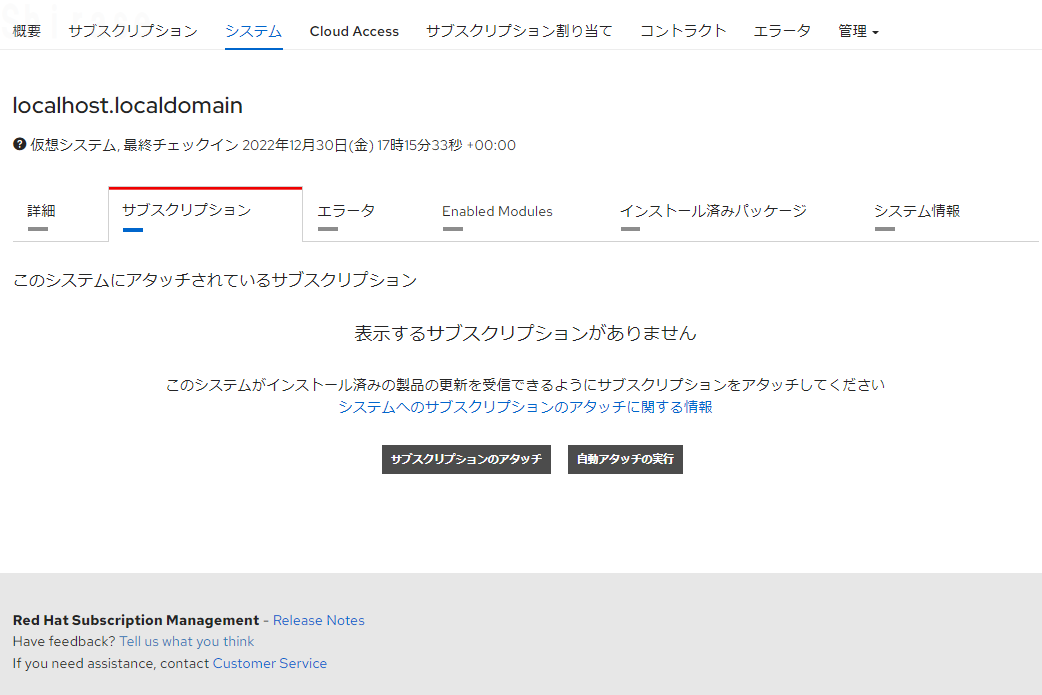
対象のマシンを選んで「サブスクリプションのアタッチ」からアタッチします。
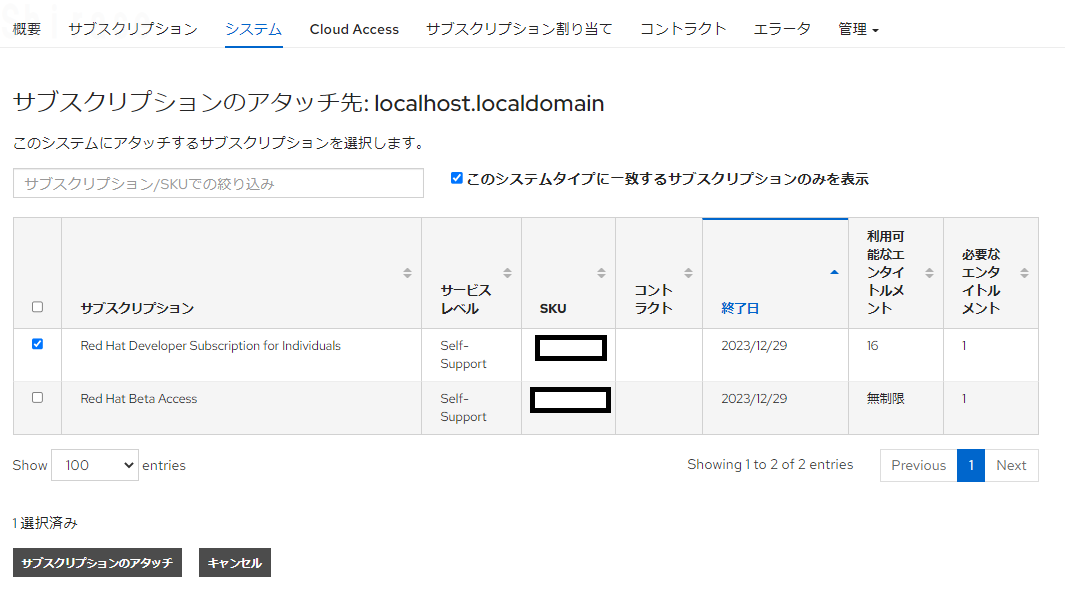
無事エンタイトルメントがアタッチされて、使用数が1になりました。
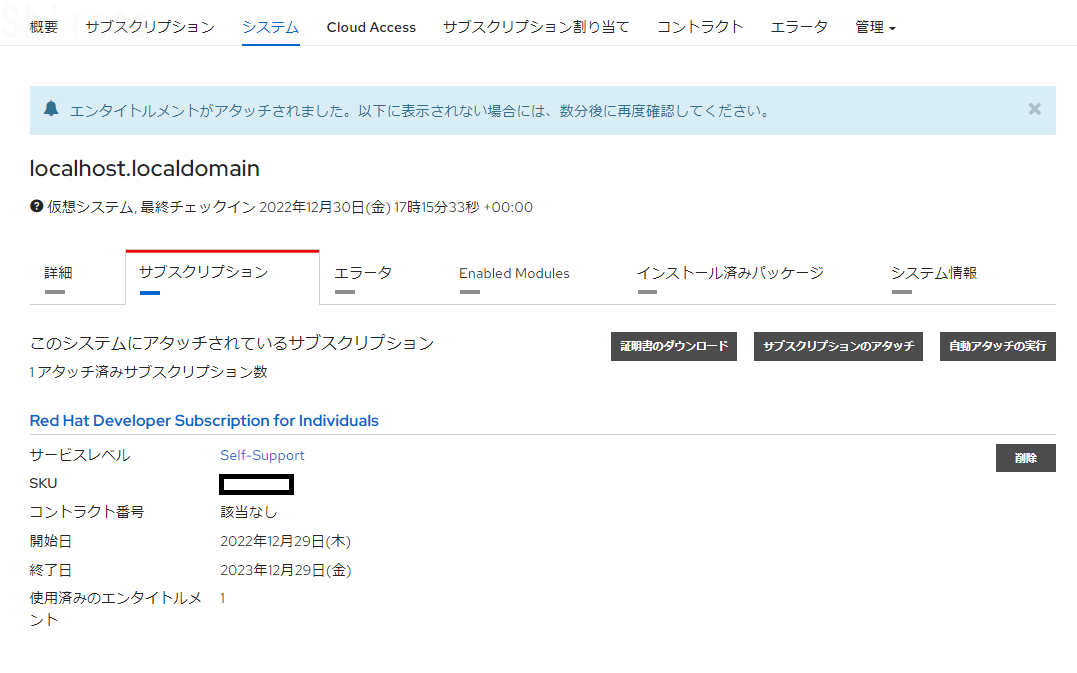
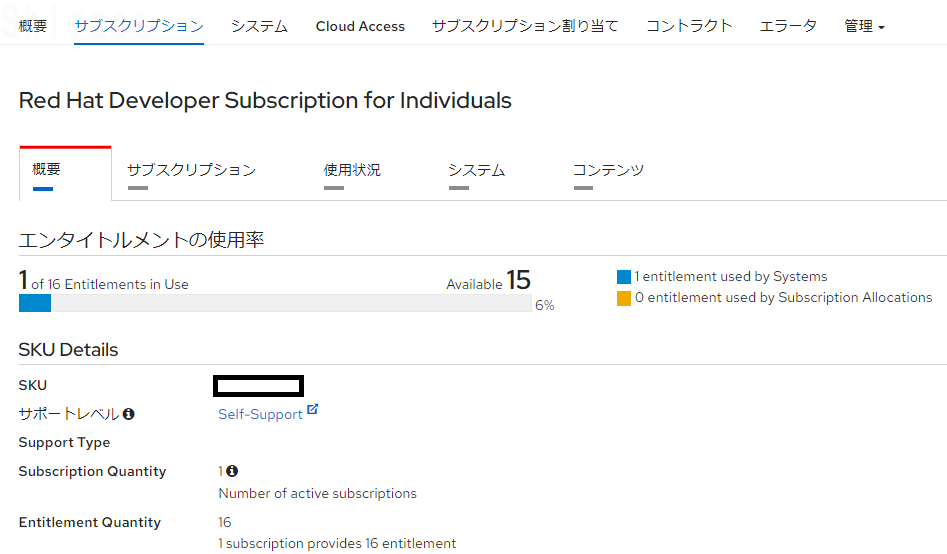
なるほどー。
こんな簡単に環境を作れたんですね。。
教えていただきありがとうございました!
Gnomeも動いているのでGUIでも遊べそうです^^
(引用)CentOS Product Specifications
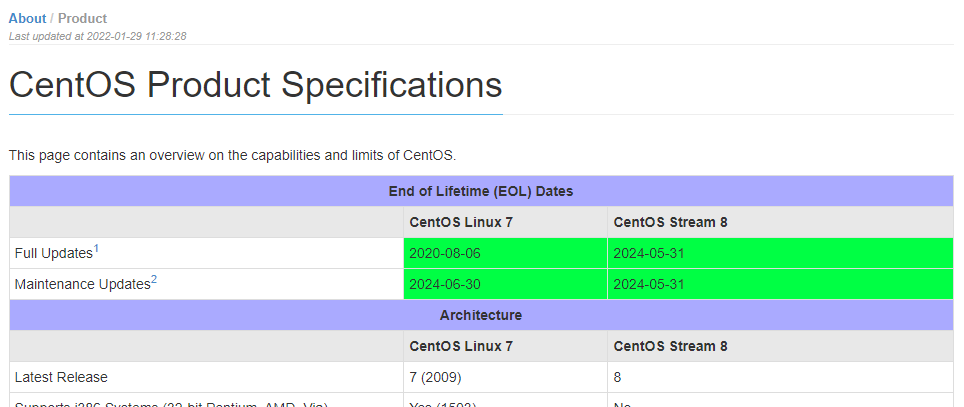
以上
おつかれさまでした。


 しらせ(HN)
しらせ(HN)